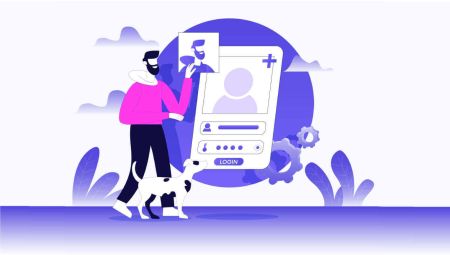Kā atvērt kontu un pierakstīties FxPro
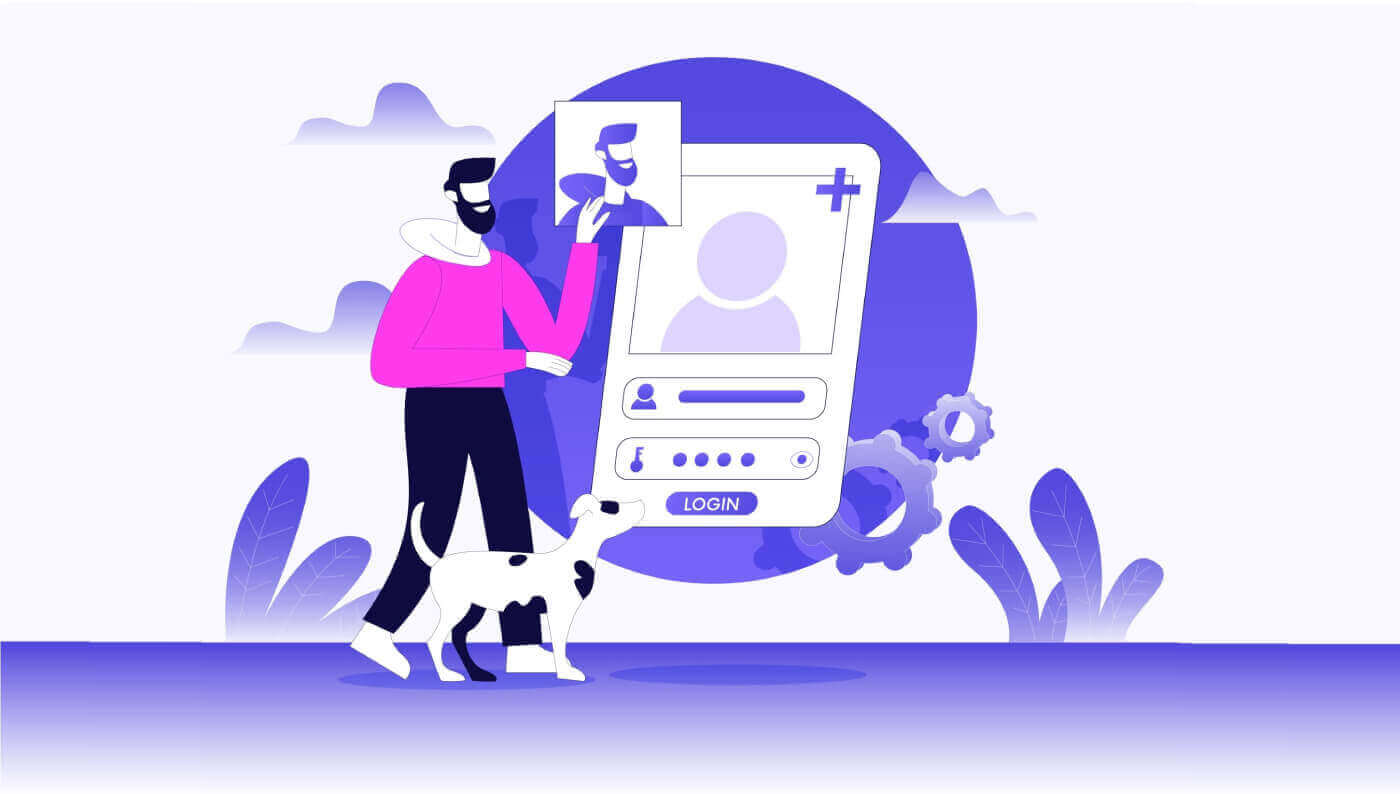
Kā atvērt kontu FxPro
Kā atvērt FxPro kontu [tīmeklis]
Kā atvērt kontu
Vispirms apmeklējiet FxPro mājaslapu un atlasiet "Reģistrēties", lai sāktu konta atvēršanas procesu. 
Jūs nekavējoties tiksit novirzīts uz konta atvēršanas lapu. Pirmajā konta atvēršanas lapā, lūdzu, sniedziet FxPro pamatinformāciju, tostarp:
Dzīvesvietas valsts.
E-pasts.
Jūsu parole (Lūdzu, ņemiet vērā, ka parolei ir jāatbilst noteiktām drošības prasībām, piemēram, tai jābūt vismaz 8 rakstzīmēm, ieskaitot 1 lielo burtu, 1 ciparu un 1 īpašo rakstzīmi).
Pēc visas nepieciešamās informācijas sniegšanas izvēlieties "Reģistrēties" , lai turpinātu.

Nākamajā konta atvēršanas lapā sadaļā "Personiskā informācija" tiks sniegta informācija ar tādiem laukiem kā:
Vārds.
Uzvārds.
Dzimšanas datums.
Jūsu mobilā tālruņa numurs.
Pēc veidlapas aizpildīšanas atlasiet "Saglabāt un turpināt", lai turpinātu.

Nākamais solis ir norādīt savu tautību sadaļā "Pavalstniecība" . Ja jums ir vairāk nekā viena pilsonība, atzīmējiet izvēles rūtiņu Man ir vairāk nekā viena pilsonība un atlasiet papildu pilsonības. Pēc tam atlasiet “Saglabāt un turpināt”, lai turpinātu konta atvēršanas procesu.
Šajā lapā jums ir jāsniedz FxPro informācija par savu nodarbinātības statusu un nozari nodarbinātības informācijas sadaļā. Kad esat pabeidzis, noklikšķiniet uz "Saglabāt un turpināt", lai pārietu uz nākamo lapu.
Šajā lapā jums būs jāsniedz FxPro informācija par finanšu informāciju, piemēram:
Gada ienākumi.
Paredzamā neto vērtība (izņemot jūsu galveno dzīvesvietu).
Bagātības avots.
Cik daudz jūs plānojat finansēt nākamajos 12mēnešos?
Pēc informācijas lauku aizpildīšanas izvēlieties "Saglabāt un turpināt", lai pabeigtu konta atvēršanas procesu. 
Apsveicam ar veiksmīgu FxPro konta atvēršanu. Nevilcinieties vairs— sāciet tirdzniecību tūlīt! 
Kā izveidot jaunu tirdzniecības kontu
Lai izveidotu papildu tirdzniecības kontus, FxPro galvenajā saskarnē atlasiet sadaļu Konti ekrāna kreisajā pusē un pēc tam noklikšķiniet uz pogas "Izveidot jaunu kontu", lai sāktu jaunu tirdzniecības kontu izveidi.
Lai izveidotu jaunus tirdzniecības kontus, jums būs jāatlasa šāda nepieciešamā informācija:
Platforma (MT4/cTrader/MT5).
Konta veids (tas var atšķirties atkarībā no iepriekšējā laukā izvēlētās tirdzniecības platformas).
Sviras efekts.
Konta bāzes valūta.
Pēc nepieciešamo lauku aizpildīšanas atlasiet pogu " Izveidot", lai pabeigtu procesu.


Apsveicam! Jūs esat izveidojis jaunus tirdzniecības kontus ar FxPro, veicot tikai dažas vienkāršas darbības. Pievienojieties tagad un izbaudiet dinamisko tirgu. 
Kā atvērt FxPro kontu [Lietotne]
Iestatiet un atveriet kontu
Vispirms savā mobilajā ierīcē atveriet App Store vai Google Play , pēc tam meklējiet “FxPro: Online Trading Broker” un lejupielādējiet lietotni . 
Pēc lietotnes instalēšanas atveriet to un atlasiet “Reģistrēties ar FxPro”, lai sāktu konta atvēršanas procesu. 
Jūs nekavējoties tiksit novirzīts uz konta atvēršanas lapu. Sākotnējā konta atvēršanas lapā jums ir jāsniedz FxPro dažas būtiskas detaļas, tostarp:
Jūsu dzīvesvietas valsts.
Jūsu e-pasta adrese.
Parole (Pārliecinieties, ka parole atbilst drošības kritērijiem, piemēram, tai ir vismaz 8 rakstzīmes un 1 lielais burts, 1 cipars un 1 speciālā rakstzīme).
Kad esat ievadījis visu nepieciešamo informāciju, noklikšķiniet uz "Reģistrēties", lai turpinātu. 
Nākamajā konta atvēršanas lapā jums būs jāaizpilda sadaļa "Personas informācija" , kurā ir ietverti lauki:
Vārds.
Uzvārds.
Dzimšanas datums.
Kontakta numurs.
Pēc veidlapas aizpildīšanas noklikšķiniet uz "Nākamais solis", lai virzītos uz priekšu. 
Nākamajā solī sadaļā "Pavalstniecība" norādiet savu tautību . Ja jums ir vairākas pilsonības, atzīmējiet izvēles rūtiņu “Man ir vairāk nekā viena pilsonība” un atlasiet papildu pilsonības.
Pēc tam noklikšķiniet uz "Nākamā darbība", lai turpinātu konta atvēršanas procesu. 
Šajā lapā jums ir jāsniedz FxPro informācija par savu nodarbinātības statusu un nozari .
Kad esat to pabeidzis, noklikšķiniet uz "Nākamā darbība", lai pārietu uz nākamo lapu. 

Apsveicam ar konta atvēršanas procesa gandrīz pabeigšanu, izmantojot FxPro savā mobilajā ierīcē!
Pēc tam jums būs jāsniedz informācija par savu finansiālo stāvokli . Lūdzu, pieskarieties “Tālāk”, lai turpinātu. 
Šajā lapā jums būs jāsniedz FxPro informācija par savu finanšu informāciju , tostarp:
Gada ienākumi.
Paredzamā neto vērtība (izņemot jūsu galveno dzīvesvietu).
Bagātības avots.
Paredzamais finansējuma apjoms nākamajiem 12 mēnešiem.
Kad esat aizpildījis informāciju, noklikšķiniet uz "Nākamā darbība", lai pabeigtu konta atvēršanas procesu. 


Pēc aptaujas jautājumu aizpildīšanas šajā sadaļā atlasiet "Nākamā darbība", lai pabeigtu konta atvēršanas procesu. 
Apsveicam ar veiksmīgu konta atvēršanu! Tirdzniecība tagad ir vienkārša ar FxPro, ļaujot jums tirgoties jebkurā laikā un vietā, izmantojot savu mobilo ierīci. Pievienojieties mums tagad! 
Kā izveidot jaunu tirdzniecības kontu
Pirmkārt, lai izveidotu jaunus tirdzniecības kontus FxPro mobilajā lietotnē, atlasiet cilni "ĪSTS" (kā parādīts aprakstošajā attēlā), lai piekļūtu tirdzniecības kontu sarakstam. 
Pēc tam pieskarieties ikonai + ekrāna augšējā labajā stūrī, lai izveidotu jaunus tirdzniecības kontus. 
Lai iestatītu jaunus tirdzniecības kontus, jums būs jāizvēlas šāda informācija:
Platforma (MT4, cTrader vai MT5).
Konta veids (kas var atšķirties atkarībā no izvēlētās platformas).
Sviras efekts.
Konta bāzes valūta.
Pēc nepieciešamās informācijas aizpildīšanas noklikšķiniet uz pogas "Izveidot", lai pabeigtu procesu. 
Apsveicam ar procesa pabeigšanu! Jaunu tirdzniecības kontu izveide FxPro mobilajā lietotnē ir vienkārša, tāpēc nevilcinieties — sāciet to piedzīvot tūlīt.
Bieži uzdotie jautājumi (FAQ)
Vai es varu atvērt uzņēmuma kontu?
Jūs varat atvērt tirdzniecības kontu uz sava uzņēmuma nosaukuma, izmantojot mūsu parasto pierakstīšanās procedūru. Lūdzu, ievadiet tās personas personas datus, kura būs pilnvarotais pārstāvis, un pēc tam piesakieties FxPro Direct, lai augšupielādētu oficiālu uzņēmuma dokumentāciju, piemēram, dibināšanas sertifikātu, statūtus utt. Kad būsim saņēmuši visus nepieciešamos dokumentus, mūsu Back Office nodaļa izskatīt tos un palīdzēt aizpildīt pieteikumu.
Vai es varu atvērt vairāk nekā vienu kontu ar FxPro?
Jā, FxPro pieļauj līdz 5 dažādiem tirdzniecības kontiem. Jūs varat atvērt papildu tirdzniecības kontus, izmantojot savu FxPro Direct.
Kādās bāzes valūtās es varu atvērt kontu?
FxPro UK Limited klienti var atvērt tirdzniecības kontu USD, EUR, GBP, AUD, CHF, JPY un PLN valūtās.
FxPro Financial Services Limited klienti FxPro Global Markets Limited var atvērt tirdzniecības kontu EUR, USD, GBP, AUD, CHF, JPY, PLN un ZAR.
Ieteicams izvēlēties Maka valūtu tajā pašā valūtā, kurā tiek veikta iemaksa un izņemšana, lai izvairītos no jebkādām konvertēšanas maksām, tomēr saviem tirdzniecības kontiem varat izvēlēties dažādas bāzes valūtas. Veicot pārskaitījumu no Maka uz kontu citā valūtā, jums tiks parādīts reāllaika konversijas kurss.
Vai jūs piedāvājat kontus bez mijmaiņas?
FxPro piedāvā bezapmaiņas kontus reliģiskiem nolūkiem. Tomēr maksas var tikt piemērotas, tiklīdz darījumi ar noteiktiem instrumentiem ir atvērti noteiktu dienu skaitu. Lai pieteiktos kontam bez maiņas, lūdzu, nosūtiet e-pasta pieprasījumu mūsu Back Office nodaļai uz [email protected]. Lai iegūtu papildinformāciju par FxPro bez mijmaiņas kontiem, lūdzu, sazinieties ar mūsu klientu atbalsta dienestu.
Vai es varu atvērt kopīgu kontu?
Jā. Lai atvērtu kopīgu kontu, katrai personai vispirms ir jāatver individuāls FxPro konts un pēc tam jāaizpilda kopīgā konta pieprasījuma veidlapa, ko var iegūt, sazinoties ar mūsu Back Office nodaļu pa e-pastu [email protected].
Lūdzu, ņemiet vērā, ka kopīgie konti ir pieejami tikai precētiem pāriem vai pirmās pakāpes radiniekiem.
Cik tirdzniecības kontus varu atvērt lietotnē FxPro?
Lietotnē FxPro varat izveidot līdz pieciem tiešsaistes tirdzniecības kontiem ar dažādiem iestatījumiem. Tie var būt dažādās valūtās un dažādās platformās.
Vienkārši atlasiet vienu no pieejamajām tirdzniecības platformām (MT4, MT5, cTrader vai integrētā FxPro platforma) un izvēlieties vēlamo kredītplecu un konta valūtu (AUD, CHF, EUR, GBP, JPY, PLN, USD vai ZAR). Varat arī pārskaitīt līdzekļus starp kontiem, izmantojot savu FxPro maku.
Jaunpienācējiem FxPro sniedz visaptverošus norādījumus par MT4, MT5 un cTrader lietojumprogrammu instalēšanu ar tiešām saitēm uz AppStore un Google Play.
Lūdzu, ņemiet vērā, ka, ja jums ir nepieciešami papildu konti (tostarp demonstrācijas konts), varat tos atvērt, izmantojot FxPro Direct Web vai sazinoties ar mūsu klientu apkalpošanas komandu.
Kā pierakstīties FxPro
Kā pierakstīties FxPro [Web]
Vispirms apmeklējiet FxPro mājaslapu un noklikšķiniet uz pogas "Pieteikties" ekrāna augšējā labajā stūrī, lai tiktu novirzīts uz pierakstīšanās lapu.
Pēc tam jūs tiksit novirzīts uz pierakstīšanās lapu, kurā pierakstīsieties ar e-pasta adresi un paroli, ko izmantojāt, lai reģistrētos. Kad esat pabeidzis, noklikšķiniet uz "Pieteikties", lai pabeigtu pierakstīšanās procesu.
Ja jums vēl nav FxPro konta, izpildiet norādījumus šajā rakstā: Kā reģistrēt kontu pakalpojumā FxPro .

Pierakstīšanās FxPro ir vienkārša — pievienojieties mums tūlīt! 
Kā pierakstīties tirdzniecības platformā: MT4
Lai pierakstītos FxPro MT4, vispirms ir nepieciešami pierakstīšanās akreditācijas dati, ko FxPro nosūtīja uz jūsu e-pastu, kad reģistrējāt savu kontu un izveidojāt jaunus tirdzniecības kontus. Noteikti rūpīgi pārbaudiet savu e-pastu. 
Tieši zem pierakstīšanās informācijas atlasiet pogu "ATVĒRT LEJUPIELĀDES CENTRU", lai piekļūtu tirdzniecības platformai. 
Atkarībā no platformas FxPro atbalsta lietotājus ar dažādām tirdzniecības iespējām, lai nodrošinātu visērtāko pieredzi, tostarp:
Klientu termināļa lejupielāde.
Vairāku terminālu lejupielāde.
WebTrader pārlūks.
Mobilā platforma.

Kad esat izvēlējies sev ērtāko variantu, atveriet MT4 un sāciet ar servera izvēli (lūdzu, ņemiet vērā, ka serverim ir jāatbilst serverim, kas norādīts jūsu pierakstīšanās akreditācijas datos no reģistrācijas e-pastā).
Kad esat pabeidzis, lūdzu, noklikšķiniet uz "Tālāk", lai turpinātu. 
Pēc tam otrajā parādītajā logā atlasiet "Esošais tirdzniecības konts" un atbilstošajos laukos ievadiet savus pierakstīšanās akreditācijas datus.
Pēc informācijas aizpildīšanas noklikšķiniet uz "Pabeigt"
.
Apsveicam! Tagad jūs varat tirgoties ar MT4.
Kā pierakstīties tirdzniecības platformā: MT5
Lai pierakstītos FxPro MT5, jums būs nepieciešami pierakstīšanās akreditācijas dati, ko FxPro nosūtīja uz jūsu e-pastu, kad reģistrējāties un iestatāt tirdzniecības kontus. Noteikti rūpīgi pārbaudiet savu e-pastu. 
Tieši zem pierakstīšanās informācijas noklikšķiniet uz pogas "ATVĒRT LEJUPIELĀDES CENTRU", lai piekļūtu tirdzniecības platformai. 
Atkarībā no platformas FxPro piedāvā vairākas tirdzniecības iespējas, lai nodrošinātu ērtu pieredzi, tostarp:
Klientu termināļa lejupielāde.
Vairāku terminālu lejupielāde.
WebTrader pārlūks.
Mobilā platforma.

Pēc piekļuves MT5 atlasiet opciju "Savienot ar esošu tirdzniecības kontu" un ievadiet savu pierakstīšanās informāciju, kā arī izvēlieties serveri, kas atbilst jūsu e-pastā norādītajam. Pēc tam noklikšķiniet uz "Pabeigt", lai pabeigtu procesu. 
Apsveicam ar veiksmīgu pierakstīšanos MT5 ar FxPro. Novēlu jums panākumus ceļā uz tirdzniecības meistaru! 
Kā pierakstīties FxPro [App]
Vispirms savā mobilajā ierīcē atveriet App Store vai Google Play , pēc tam meklējiet “FxPro: Online Trading Broker” un lejupielādējiet lietotni . 
Pēc lietotnes instalēšanas atveriet to un atlasiet "Reģistrēties ar FxPro", lai sāktu konta reģistrācijas procesu.
Pēc mobilās lietotnes instalēšanas, lūdzu, pierakstieties ar e-pasta adresi un paroli, ko izmantojāt reģistrējoties. Kad esat pabeidzis, pieskarieties pie "Pieteikties", lai pabeigtu pierakstīšanās procesu.
Ja jums vēl nav FxPro konta, izpildiet norādījumus šajā rakstā: Kā reģistrēt kontu pakalpojumā FxPro . 
Apsveicam ar veiksmīgu pierakstīšanos FxPro Mobile App. Pievienojieties mums un tirgojieties jebkurā laikā un vietā!
Kā atgūt savu FxPro paroli
Lai atgūtu paroli, vispirms apmeklējiet FxPro vietni un lapas augšējā labajā stūrī noklikšķiniet uz pogas "Pieteikties"
.
Pēc tam jūs tiksit novirzīts uz pierakstīšanās lapu. Šeit noklikšķiniet uz "Aizmirsāt paroli?" saiti (kā parādīts aprakstošajā attēlā), lai sāktu procesu. 
Lai sāktu, vispirms ievadiet e-pasta adresi, kuru izmantojāt sava konta reģistrēšanai. Pēc tam atlasiet "Atiestatīt paroli".
Uz šo e-pasta adresi nekavējoties tiks nosūtīts e-pasta ziņojums ar norādījumiem paroles atiestatīšanai. Noteikti rūpīgi pārbaudiet savu iesūtni. 
Tikko saņemtajā e-pasta ziņojumā ritiniet uz leju un noklikšķiniet uz pogas MAINĪT PAROLI, lai tiktu novirzīts uz paroles atiestatīšanas lapu. 
Šajā lapā abos laukos ievadiet savu jauno paroli (ņemiet vērā, ka parolei ir jābūt vismaz 8 rakstzīmēm garai, tostarp vismaz 1 lielajam burtam, 1 ciparam un 1 speciālajai rakstzīmei— tā ir obligāta prasība). 
Apsveicam ar veiksmīgas paroles atiestatīšanu, izmantojot FxPro. Ir lieliski redzēt, ka FxPro par prioritāti piešķir savu lietotāju drošību. 
Es nevaru pierakstīties savā FxPro informācijas panelī
Grūtības, pierakstoties savā informācijas panelī, var būt nomāktas, taču šeit ir kontrolsaraksts, kas palīdzēs atrisināt problēmu:
Lietotājvārda pārbaude
Pārliecinieties, ka kā lietotājvārdu izmantojat pilnu reģistrēto e-pasta adresi. Neizmantojiet tirdzniecības konta numuru vai savu vārdu.
Paroles pārbaude
Izmantojiet PA paroli, ko iestatījāt reģistrācijas laikā.
Pārbaudiet, vai nav nejauši pievienotas papildu atstarpes, it īpaši, ja esat nokopējis un ielīmējis paroli. Ja problēmas joprojām pastāv, mēģiniet to ievadīt manuāli.
Pārbaudiet, vai Caps Lock ir ieslēgts, jo paroles ir reģistrjutīgas.
Ja esat aizmirsis savu paroli, varat to atiestatīt, izmantojot šo saiti, lai atiestatītu savu personīgās zonas paroli.
Konta pārbaude
Ja jūsu konts iepriekš tika pārtraukts, izmantojot FxPro, jūs vairs nevarēsit izmantot šo PA vai e-pasta adresi. Lai reģistrētos no jauna, izveidojiet jaunu PA ar citu e-pasta adresi.
Mēs ceram, ka tas palīdz! Ja rodas vēl kādas problēmas, lūdzu, sazinieties ar mūsu atbalsta komandu, lai saņemtu palīdzību.
Bieži uzdotie jautājumi (FAQ)
Kā mainīt mana tirdzniecības konta kredītplecu?
Pierakstieties pakalpojumā FxPro Direct, dodieties uz sadaļu "Mani konti", noklikšķiniet uz zīmuļa ikonas blakus konta numuram un nolaižamajā izvēlnē atlasiet "Mainīt kredītplecu".
Lūdzu, ņemiet vērā, ka, lai mainītu jūsu tirdzniecības konta kredītplecu, visas atvērtās pozīcijas ir jāaizver.
Piezīme: jums pieejamā maksimālā kredītpleca var atšķirties atkarībā no jūsu jurisdikcijas.
Kā es varu atkārtoti aktivizēt savu kontu?
Lūdzu, ņemiet vērā, ka tiešraides konti tiek atspējoti pēc 3neaktivitātes mēnešiem, taču varat tos atkārtoti aktivizēt. Diemžēl demonstrācijas kontus nevar atkārtoti aktivizēt, taču varat atvērt papildu kontus, izmantojot FxPro Direct.
Vai jūsu platformas ir saderīgas ar Mac?
FxPro MT4 un FxPro MT5 tirdzniecības platformas ir saderīgas ar Mac, un tās var lejupielādēt no mūsu lejupielādes centra. Lūdzu, ņemiet vērā, ka tīmekļa platformas FxPro cTrader un FxPro cTrader ir pieejamas arī MAC.
Vai atļaujat savās platformās izmantot tirdzniecības algoritmus?
Jā. Expert Advisors ir pilnībā savietojami ar mūsu FxPro MT4 un FxPro MT5 platformām, un cTrader Automate var izmantot mūsu FxPro cTrader platformā. Ja jums ir kādi jautājumi par Expert Advisors un cTrader Automate, lūdzu, sazinieties ar mūsu klientu atbalstu pa e-pastu [email protected].
Kā lejupielādēt tirdzniecības platformas MT4-MT5?
Pēc reģistrēšanās un pierakstīšanās FxPro Direct lapā “Konti” blakus katram konta numuram redzēsit atbilstošās platformas saites. No turienes varat tieši instalēt darbvirsmas platformas, atvērt Webtrader vai instalēt mobilās lietotnes.
Alternatīvi, no galvenās vietnes dodieties uz sadaļu "Visi rīki" un atveriet "Lejupielādes centru".
Ritiniet uz leju, lai redzētu visas pieejamās platformas. Tiek nodrošināti vairāku veidu termināļi: darbvirsmai, tīmekļa versijai un mobilajai lietojumprogrammai.
Izvēlieties savu operētājsistēmu un noklikšķiniet uz "Lejupielādēt". Platformas augšupielāde sāksies automātiski.
Palaidiet iestatīšanas programmu no sava datora un izpildiet norādījumus, noklikšķinot uz "Tālāk".
Kad instalēšana ir pabeigta, varat pierakstīties ar konkrēto konta informāciju, ko saņēmāt savā e-pastā pēc tirdzniecības konta reģistrācijas FxPro Direct. Tagad jūsu tirdzniecība ar FxPro var sākties!
Kā es varu pierakstīties cTrader platformā?
Jūsu cTrader cTID tiks nosūtīts jums pa e-pastu, tiklīdz jūsu konta izveide ir apstiprināta.
cTID ļauj piekļūt visiem FxPro cTrader kontiem (demonstrācija tiešraidē), izmantojot tikai vienu pierakstīšanos un paroli.
Pēc noklusējuma jūsu cTID e-pasts būs jūsu profila reģistrētā e-pasta adrese, un jūs varat mainīt paroli atbilstoši savām vēlmēm.
Kad būsiet pierakstījies ar cTID, jūs varēsiet pārslēgties starp visiem jūsu profilā reģistrētajiem FxPro cTrader kontiem.
Secinājums: ērta ievadīšana un droša piekļuve ar FxPro
Konta atvēršana un pierakstīšanās FxPro ir bez problēmām, kas atvieglo vienmērīgu pāreju uz tirdzniecību. Veicot šīs darbības, jūs ātri iegūstat piekļuvi FxPro visaptverošajiem tirdzniecības rīkiem, reāllaika tirgus ieskatiem un dažādiem finanšu produktiem. Šis efektīvais ieviešanas process nodrošina, ka varat nekavējoties sākt tirdzniecību un viegli pārvaldīt savus ieguldījumus, izmantojot FxPro drošo un intuitīvo platformu.